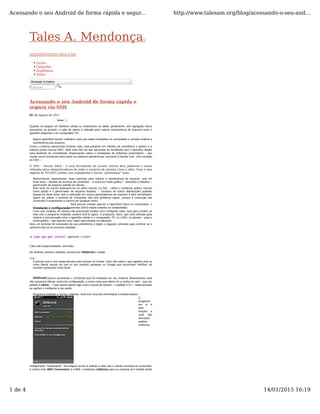
Transferir arquivos Android via SSH no Linux
- 1. Tales A. MendonçaO autoconhecimento eleva o Ser Livros Epígrafes Acadêmico Sobre Acessar o menu TweetarTweetar 1 Alguns aparelhos trazem softwares para que sejam instalados no computador e possam realizar a transferência dos arquivos. Demonstrarei, basicamente, duas maneiras para realizar a transferência de arquivos, uma em moto texto – através do terminal de comandos – e outra em modo gráfico – utilizando o Nautilus – gerenciador de arquivos padrão do Ubuntu. Este texto foi escrito baseando-se na distro Ubuntu (11.04) – utiliza o ambiente gráfico Gnome como patrão e o gerenciador de arquivos Nautilus –. Usuários de outras distribuições poderão basear-se neste texto, pois a utilização em outros gerenciadores de arquivos é bem semelhante. Quem for utilizar o terminal de comandos não terá problema algum, porque a execução dos comandos é exatamente a mesma em qualquer distro. Instalação e configuração Creio que usuários do Ubuntu não precisarão instalar nem configurar nada, mas para conferir se está com o programa instalado, poderá fazê-lo agora. O programa, único, que será utilizado para realizar a comunicação entre o aparelho celular e o computador, PC, é o SSH, os demais – para o modo gráfico – são apenas uma “capa” para auxiliar na utilização. É preciso que o root esteja liberado para acesso no celular. Caso não saiba o que significa isso ou como liberar acesso ao root no seu Android, pesquise no Google que encontrará “milhões” de tutoriais explicando como fazer. SSHDroid Programa instalado e serviço rodando, você terá uma tela semelhante à exibida abaixo: Acessando o seu Android de forma rápida e segura via SSH 5 de agosto de 2011 Quando se adquire um telefone celular ou smartphone ou tablet, geralmente, vêm agregado vários acessórios ao produto: o cabo de dados é utilizado para realizar transferência de arquivos entre o aparelho adquirido e um computador, PC. Como o sistema operacional Android, hoje, está presente em milhões de smartfones e tablet’s e a maioria possui acesso WiFi, nada mais fácil do que aproveitar as facilidades que o aparelho dispõe para desfrutar da comodidade, dispensando cabos e instalações de softwares proprietários – que muitas vezes funcionam para todos os sistemas operacionais, excluindo a família Unix, com exceção do OSX –. O SSH – Secure Shell – é uma ferramenta de acesso remota bem poderosa e muito utilizada pelos administradores de redes e usuários de sistema Linux e afins. Esse é uma espécie de TELNET, porém com criptografia e outras “guloseimas” mais. Será preciso instalar apenas o OpenSSH-Client no computador, o servidor (SSH) estará rodando no celular/tablet. Abra um terminal de comandos da sua preferência e digite o seguinte comando para verificar se o openssh-clien já se encontra instalado. $ sudo apt-get install openssh-client Caso não esteja instalado, será feito. No Android, acesse o Markert, procure por SSHDroid e instale. Obs.: Comece acessando o SSHDroid que foi instalado em seu Android. Basicamente você não precisará efetuar nenhuma configuração, a única coisa que alterei foi a senha do root – que por padrão é admin –. Caso queira alterar algo como a porta de acesso – o padrão é 22 –, basta acessar as opções e configurar a seu gosto. O programa em si é bem simples e você não precisará realizar nenhuma configuração “mirabolante”. Na imagem acima é exibido a rede que o celular encontra-se conectado. A minha rede (WiFi Connection) é a 666; o endereço (Address) para se conectar já é exibido direto Acessando o seu Android de forma rápida e segur... http://www.talesam.org/blog/acessando-o-seu-and... 1 de 4 14/01/2015 16:19
- 2. (Logar no Android) (Listar os arquivos do cartão de memória) (Entrar em um diretório) (Voltar um ou mais diretórios) (Remover um diretório ou um arquivo (não precisa da opção ‘-r’)) (Criar um diretório) (Localizar o seu caminho. Saber aonde se encontra) Com os comandos acima você já será capaz de fazer uma boa manipulação ou gerência dos seus arquivos, diretamente no celular. Os comando abaixo deverão ser executados, de preferência, na sua máquina e não no ssh do celular. (Copiando algumas músicas para o celular) Ok, talvez manipular ou gerenciar os arquivos pelo terminal, para quem não tem prática, poderá ser confuso e trabalhoso, mas é interessante sempre saber um modo alternativo, não sabemos do que iremos precisar, não é mesmo?! Veja, abaixo, o exemplo acima sendo executado em um vídeo: na tela e como pode ser acessado, ou seja, sftp://root@[endereço IP]:[Porta]; também é exibido um status, que de acordo com a imagem acima está como conectado (ready). Manipulando arquivos em modo texto Como sei que muitos devem ignorar essa parte, provavelmente, por acharem demorada e até complexa, resolvi colocá-la antes para que uma leitura possa ser realizada. Para aqueles que acham o terminal um “bicho de sete cabeças”, digo que é muito mais rápido – dependendo do que for realizado – e prático, trabalhar com os arquivos diretamente no terminal de comandos do que utilizar um gerenciador gráfico para efetuar a mesma tarefa. Para quem for utilizar apenas o terminal de comandos e, assim, facilitar enxergar o que encontra-se no cartão de memória, recomendo logar no celular via ssh e com apenas um comando (ls) você poder visualizar onde encontram-se os diretórios e arquivos. Se preferir pode realizar essa visualização direto no gerenciador de arquivos do celular. Obs.: Mude o IP para o referente que estiver aparecendo no seu celular no aplicativo SSHDroid. $ ssh root@192.168.1.101 # ls /sdcard/ # cd /sdcard/Documentos # cd .. ou # cd ../.. # rm -r /sdcard/teste # mkdir /sdcard/Músicas # pwd Primeiro você precisa saber onde encontra-se o seu cartão de memória. Ele está localizado em /sdcard. Sabendo disso, fica fácil copiar arquivos de um lado para o outro. Veja abaixo um exemplo: Copiando arquivos do computador para o celular tales@neit:~$ scp -r ~/Música/novas/* root@192.168.1.101:"/sdcard/Músicas/Anos 80" SSHDroid Use 'root' on rooted devices otherwise any username works Default password is 'admin'root@192.168.1.101's password: Bruce Springsteen - Best of - Glory Days.mp3 100% 3584KB 128.0KB/s 00:28 Bryan Adams - So Far So Good - Heaven.mp3 100% 5718KB 127.1KB/s 00:45 Glenn Frey - The Allnighter - The Heat Is On.mp3 100% 3576KB 137.6KB/s 00:26 Explicando o comando acima, temos: tales@neit:~$ (Meu terminal aguardando a entrada de um comando) scp -r (É o comando utilizado para copiar diretório ou arquivos (não precisa usar a opção ‘-r’, é usada para copiar diretórios) via ssh) ~/Música/novas/* (O til é minha $HOME, Música é um diretório que tenho no meu computador e “novas” um diretório dentro de Música; o asterisco(*) depois da barra (/) é para copiar todos os arquivos que ali se encontram) root@192.168.1.101 (É o caminho, endereço, ssh do meu celular) /sdcard/Músicas/Anos 80 (Local do celular que desejo copiar as músicas) Acessando o seu Android de forma rápida e segur... http://www.talesam.org/blog/acessando-o-seu-and... 2 de 4 14/01/2015 16:19
- 3. Se teve vários passos e comandos para gerenciar arquivos de forma textual, no modo gráfico terá apenas um. Na primeira execução do ssh será pedido para confirmar a gravação da chave de criptografia, basta aceitar. Gerenciando arquivos pelo Nautius, Ubuntu Abra o gerenciador de arquivos, tecle CTRL+L e na barra de endereços digitem: (Altere apenas o IP para o que aparece no SSHDroid) sftp://root@192.168.1.101:22 Logo depois aperte [ENTER] Obs.: Será exibida uma tela para digitar a senha do SSHDroid. Digite, escolha uma opção e clique em Conectar. Em seguida entre na pasta sdcard e lá, imediatamente, acessará os seus arquivos, sendo possível copiar, mover, apagar, executar.. como se os arquivos estivessem localmente em sua máquina. Veja, abaixo, o exemplo acima sendo executado em um vídeo: Acessando o seu Android de forma rápida e segur... http://www.talesam.org/blog/acessando-o-seu-and... 3 de 4 14/01/2015 16:19
- 4. Para acesso no Dolphin, mude apenas o parâmetro a ser executado na barra de endereços, de ssh:// para fish:// Exemplo para acessar, tecle CTLR+L e digite na barra de endereços: (Altere apenas o IP para o que aparece no SSHDroid) Em seguida tecle [ENTER] 1 TweetarTweetar 1 Manipulando arquivos pelo Dolphin, KDE fish://root@192.168.1.101:22 A gerência dos arquivos é feita da mesma maneira que ocorre no gerenciador de arquivos do Ubuntu, o Nautilus. Artigos relacionados Zemanta Categories: Linux, Software Livre Livros Artesanato MariMandalas Design Casal do Gimp El diablo criativo Linux BigLinux Portal Criativa Ubuntued Moda Mr.Fly Moda TI A ascensão das mulheres na tecnologia Copyright Tales A. Mendonça 2015 Theme by Theme in Progress | Powered by WordPress facebook twitter google youtube Skype Email Rss Compartilhando o seu 3G no Linux em 2 passos Dica: Sincronizar qualquer pasta do sistema no Dropbox #UniaoLivre – Um novo caminho para as distribuições nacionais Acessando o seu Android de forma rápida e segur... http://www.talesam.org/blog/acessando-o-seu-and... 4 de 4 14/01/2015 16:19